반응형
목차

메모는 셀 하나에 많은 부가글을 작성하기 힘들 때 사용하기 유용합니다.
1. 메모 삽입하기
메모는 두 가지로 사용할 수 있습니다.
채팅처럼 회신할 수 있는 "새 메모" 기능/ 또는 기존과 동일한 "새 노트" 기능이 있습니다.
1) 새 메모 기능 먼저 살펴보겠습니다.
메모를 작성하기 위한 셀 선택 후 상단 메뉴 검토 > 새 메모 선택 또는 마우스 우클릭 새 메모 선택
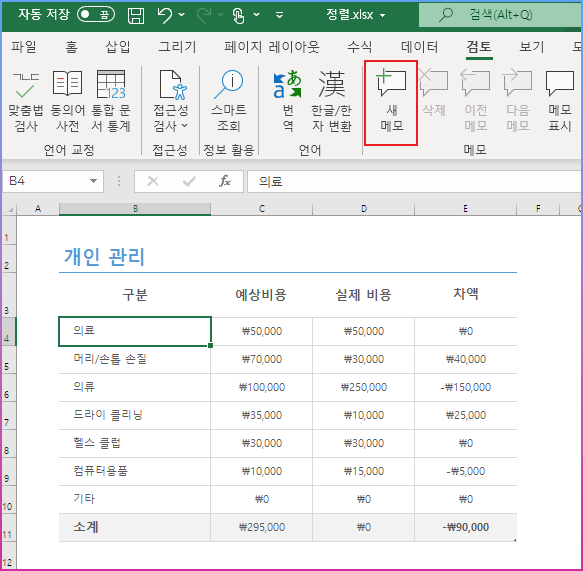
메모 삽입


회신을 선택해 답변할 수 있어, 엑셀 파일을 공유할 때 유용하게 사용할 수 있습니다.
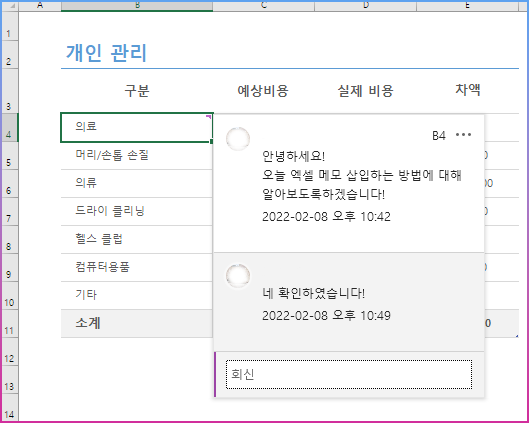
2) 새 노트 기능 살펴보기
우리가 흔히 알고 있는 메모 기능입니다.
상단 검토 > 메모 > 새 노트 선택


2. 메모 편집
메모는 평소 숨어있다 마우스를 해당 셀에 올리면 메모가 나타납니다

마우스 우클릭 선택 후 "메모 편집" 선택으로 수정할 수 있습니다

3. 모든 메모 숨기기/확인하기
검토 > 메모 > 모든 노트 표시 선택 시 입력되어있는 모든 메모를 확인할 수 있습니다.

또는 마우스 우클릭 > 메모 표시/숨기기로 메모를 표시할 수 있습니다.

4. 메모 삭제
상단 검토 > 삭제 또는 마우스 우클릭으로 삭제할 수 있습니다.

반응형
'엑셀' 카테고리의 다른 글
| [EXCEL] 엑셀 셀 병합하고 가운데 맞춤, 셀 병합, 나누기 알아보기 (0) | 2022.02.24 |
|---|---|
| [Excel] 엑셀 현재시간을 입력하는 NOW 함수 (0) | 2022.02.17 |
| [Excel] 엑셀 상단 리본 메뉴 사라짐 해결하는 두가지 방법 (0) | 2022.02.03 |
| [EXCEL] 직장인들이 꽃 엑셀 기초 다지기, 활용하기 #2 (0) | 2022.01.29 |
| [EXCEL] 직장인들의 꽃 엑셀 기초 다지기, 활용하기 #1 (0) | 2022.01.27 |




댓글